TestLodge – 复制测试用例
TestLodge – 复制测试用例
您可以将测试用例复制到同一项目或跨项目的另一个测试套件。测试套件也可以复制到新项目中。
以下是复制测试用例的步骤。
步骤 1 – 转到测试套件并单击列出的测试套件之一。
它将打开测试用例列表。您将能够在屏幕右侧看到复制测试用例按钮,如下面的屏幕截图所示。
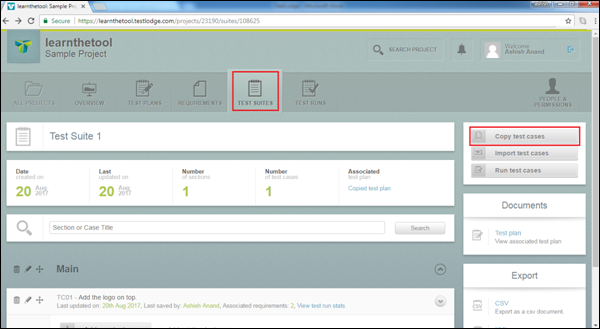
步骤 2 – 单击复制测试用例。它显示复制自(左侧)和复制到(右侧)部分。
步骤 3 – 在“复制自”部分的左侧,显示所有测试用例,用户可以通过选中复选框选择要复制到新测试套件的测试用例。是要选择所有测试用例还是单独选择一个,这取决于您。
步骤 4 – 在复制到部分的右侧,第一个字段是项目。选择将复制测试用例的项目名称。它可以是 TestLodge 帐户中列出的相同项目或其他项目。
下一个字段是 – 复制到 a – 其中有两个单选按钮 – 现有测试套件和新测试套件。
现有测试套件将测试用例复制到您在另一个名为“选择现有测试套件”的下拉列表中选择的现有测试套件,如下面的屏幕截图所示。
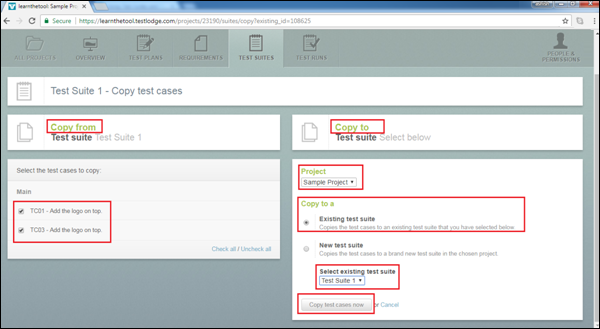
新建测试套件选项,将测试用例复制到所选项目中的全新测试套件。选择“新建测试套件”选项后,新文本字段将显示“新测试套件名称”,您必须在其中输入测试套件的名称,如下面的屏幕截图所示。
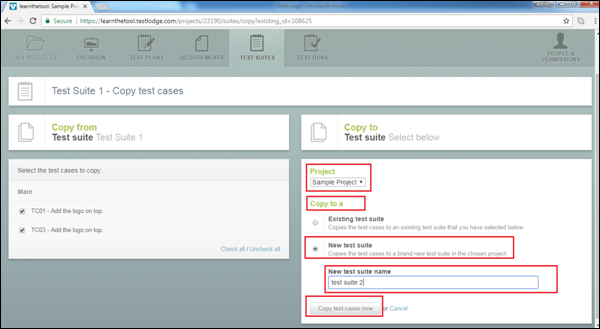
步骤 5 – 仔细选择后,单击立即复制测试用例按钮。
您将收到一条成功消息,如下面的屏幕截图所示。
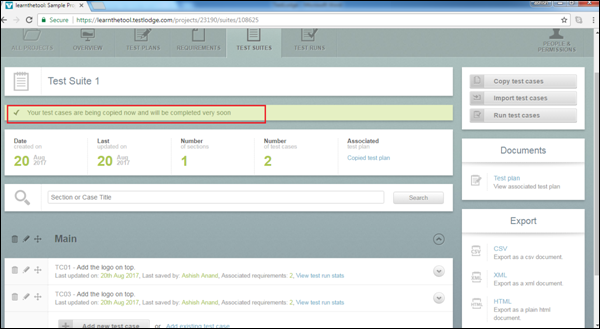
步骤 6 – 导航到测试套件部分,可以看到复制的测试用例,如下面的屏幕截图所示。
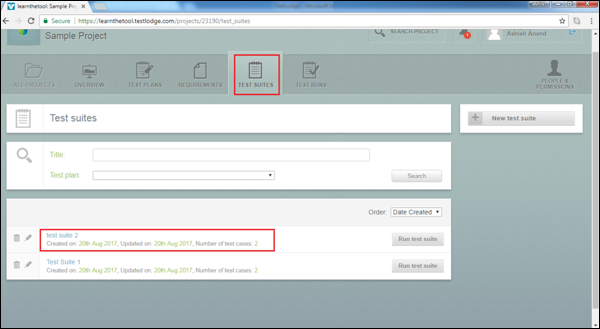
您将收到测试用例已成功复制的通知。
